win10笔记本密码忘记怎么办 Win10忘记密码怎么办
Win10笔记本密码忘记了怎么办?当我们忘记了Win10笔记本的登录密码时,可能会感到十分焦急和困惑,但是不用担心,我们可以采取一些方法来解决这个问题。在Win10忘记密码的情况下,我们可以尝试使用密码重置工具或者通过Microsoft账户进行密码重设。同时也可以考虑使用密码重置磁盘或者重装系统的方法来恢复对笔记本的访问权限。在遇到Win10忘记密码的情况下,不要慌张可以通过简单的操作来重新获得对笔记本的控制权。
步骤如下:
1.原账号的密码我们确实忘记了,但是我们可以通过行的账号来进行登录,这个就需要通过一种特殊的安全模式进行操作了。
2.重启或开机,在Windows 启动前,按重启或电源按钮连续强制重启 3 次,即可进入选择选项页面,点击“疑难解答”

3.随后,依次点击“高级选项”/“启动设置”


4.在启动设置页面中,先点击“重启”。随后根据页面提示按“6”或者“F6”就可以“启用带命令提示符的安全模式”


5.出现安全模式“命令页面”后,在页面中输入【net user aaa/add】并回车
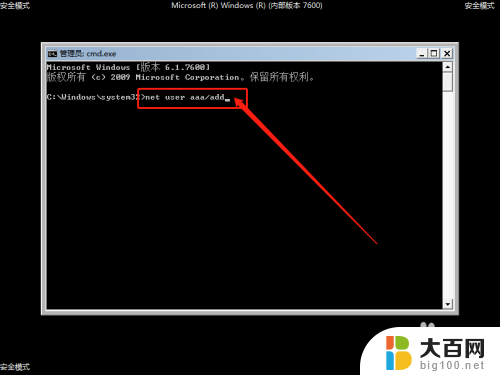
6.命令运行完毕后,继续输入并回车执行【net localgroup administrators aaa /add】
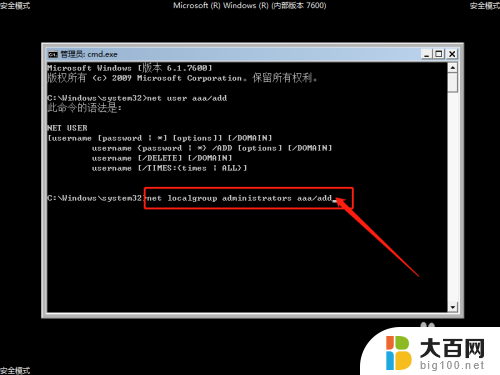
7.以上命令执行完毕之后,win10系统就会多出一个aaa账号,选择重启电脑,使用aaa账户进入系统即可
以上是关于win10笔记本密码忘记的解决方法的全部内容,如果还有不清楚的用户,可以参考以上小编提供的步骤进行操作,希望对大家有所帮助。
win10笔记本密码忘记怎么办 Win10忘记密码怎么办相关教程
- 联想win10忘记密码 联想笔记本电脑密码忘记了怎么找回
- win10忘记了电脑密码怎么办 笔记本电脑登录密码忘记怎么办
- 联想笔记本win10开机密码忘了怎么办 联想笔记本电脑密码忘记解决方案
- pin码忘了密码怎么办 Win10 PIN密码忘记了如何取消
- window10忘记开机密码怎么解开锁屏 笔记本电脑登录密码忘记怎么办
- windows10电脑锁屏密码忘记了怎么办 笔记本电脑忘记密码如何重置
- bios密码win10 win10开机密码忘记怎么办按F2
- windows10管理员密码忘记 Windows10登录密码忘了怎么办
- windows10不记得密码了怎么办 Windows10开机密码忘了怎么办
- win10忘记开机密码怎么办简单方法 如何重新开机忘记密码的电脑
- win10c盘分盘教程 windows10如何分区硬盘
- 怎么隐藏win10下面的任务栏 Win10任务栏如何隐藏
- win10系统文件搜索功能用不了 win10文件搜索功能无法打开怎么办
- win10dnf掉帧严重完美解决 win10玩地下城掉帧怎么解决
- windows10ie浏览器卸载 ie浏览器卸载教程
- windows10defender开启 win10怎么设置开机自动进入安全模式
win10系统教程推荐
- 1 windows10ie浏览器卸载 ie浏览器卸载教程
- 2 电脑设置 提升网速 win10 如何调整笔记本电脑的网络设置以提高网速
- 3 电脑屏幕调暗win10 电脑屏幕调亮调暗设置
- 4 window10怎么一键关机 笔记本怎么使用快捷键关机
- 5 win10笔记本怎么进去安全模式 win10开机进入安全模式步骤
- 6 win10系统怎么调竖屏 电脑屏幕怎么翻转
- 7 win10完全关闭安全中心卸载 win10安全中心卸载教程详解
- 8 win10电脑怎么查看磁盘容量 win10查看硬盘容量的快捷方法
- 9 怎么打开win10的更新 win10自动更新开启教程
- 10 win10怎么关闭桌面保护 电脑屏幕保护关闭指南